新版本的RICOH一体机扫描并不方便,扫描出来的都是PDF文件,如何快速扫描并获得大量jpg图片文件?
这里介绍一体机联网的情况。
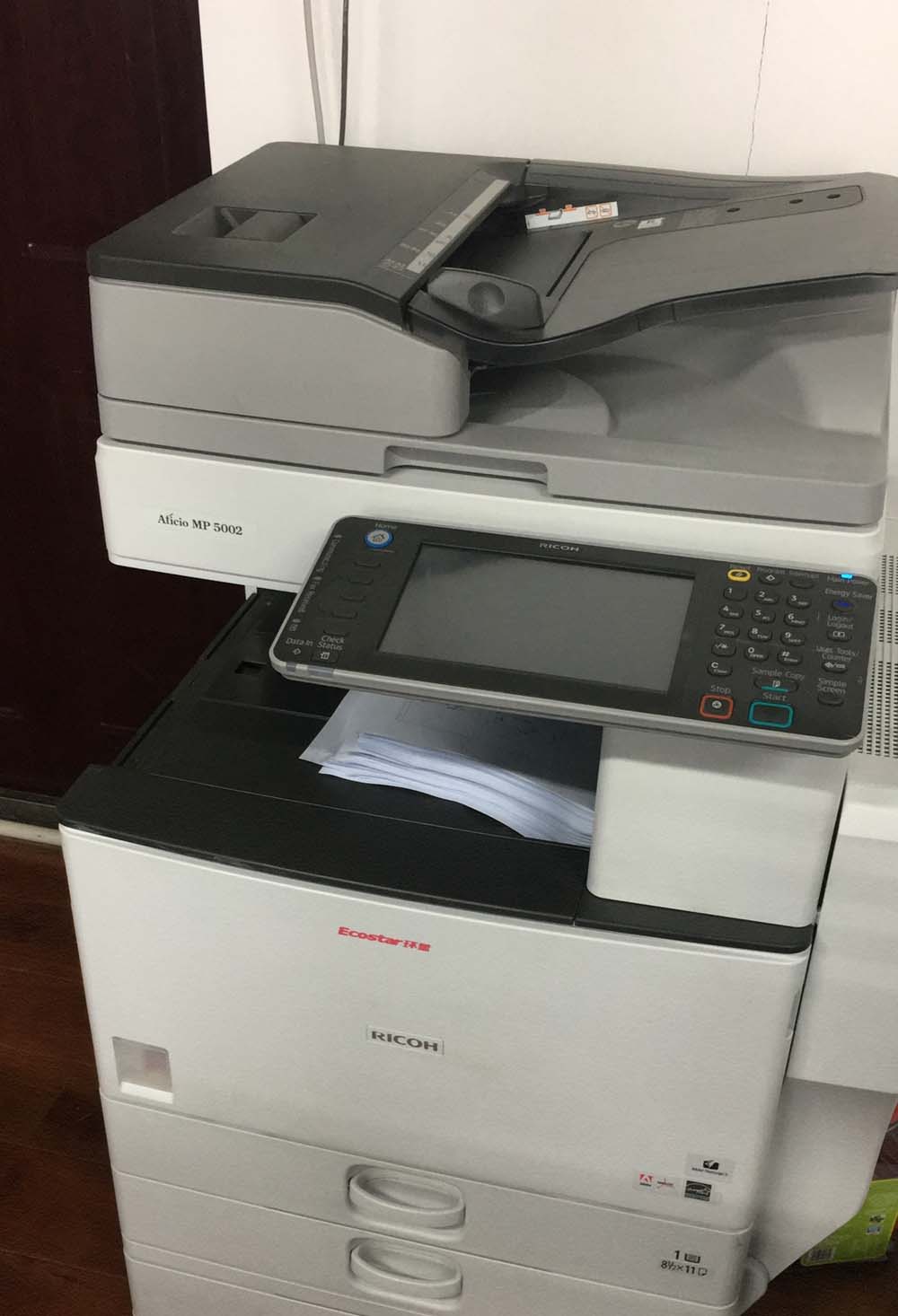
1、设置一体机的扫描类型,点选左上角的HOME键,选择扫描仪,新型的5002默认上一次的扫描设置,如果要更改分辨率或者图像尺寸,点击扫描设置。(可以更改分辨率和扫描类型等等)
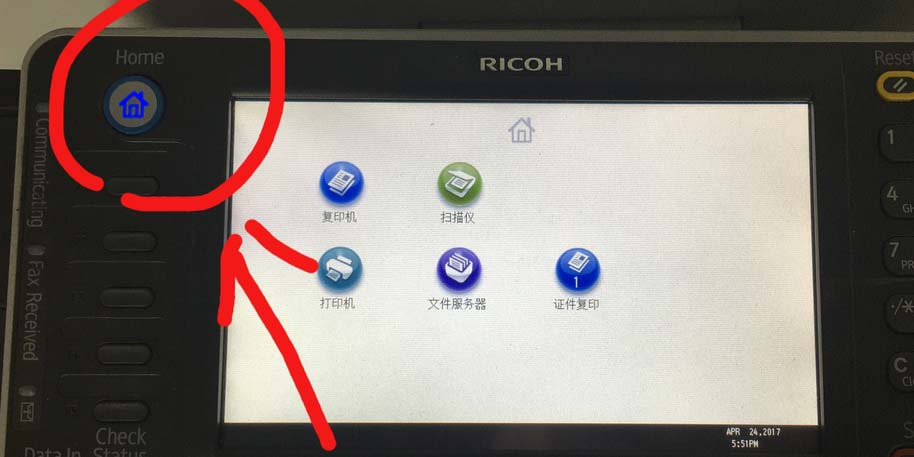
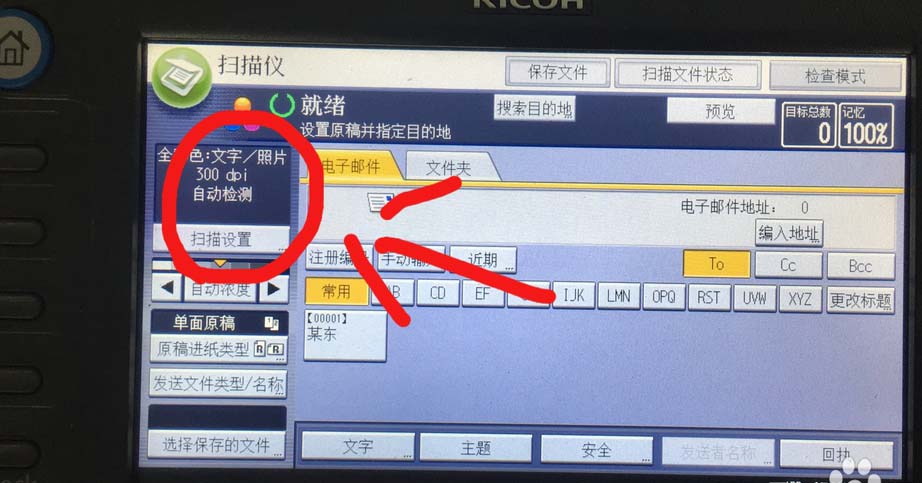
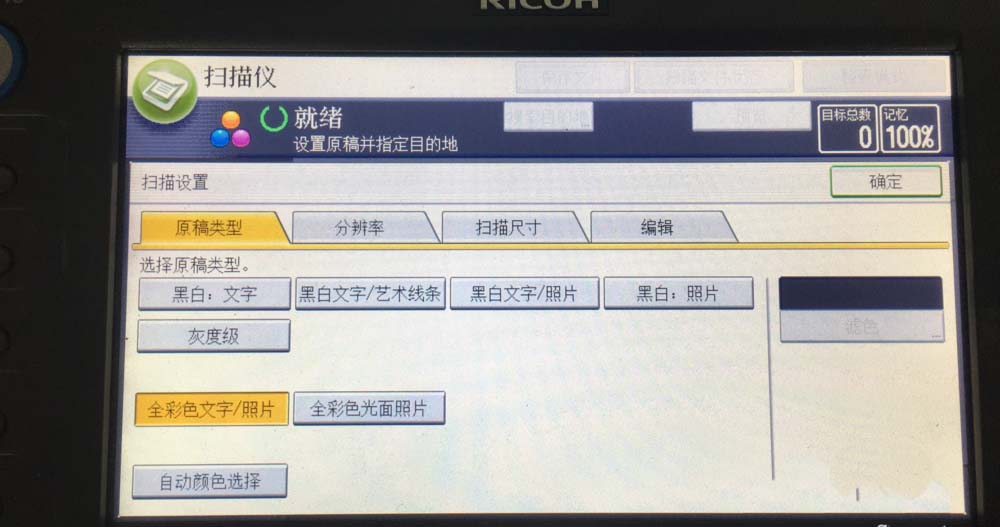
2、设置保存路径。一体机的情况下,可以采用邮件发送至邮箱的方式,但是这里介绍直接由一体机发送至电脑的形式。点击右上方的保存文件图标,设置保存到硬盘。点击确定。
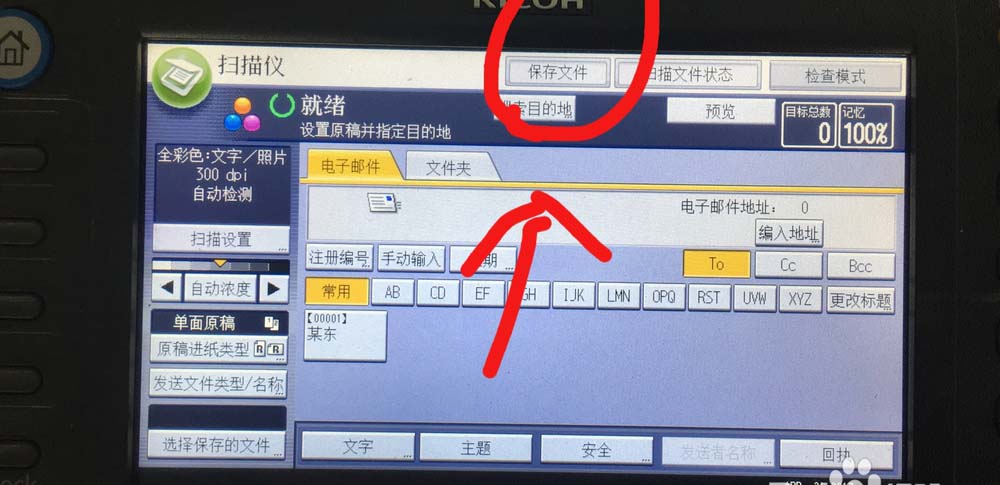
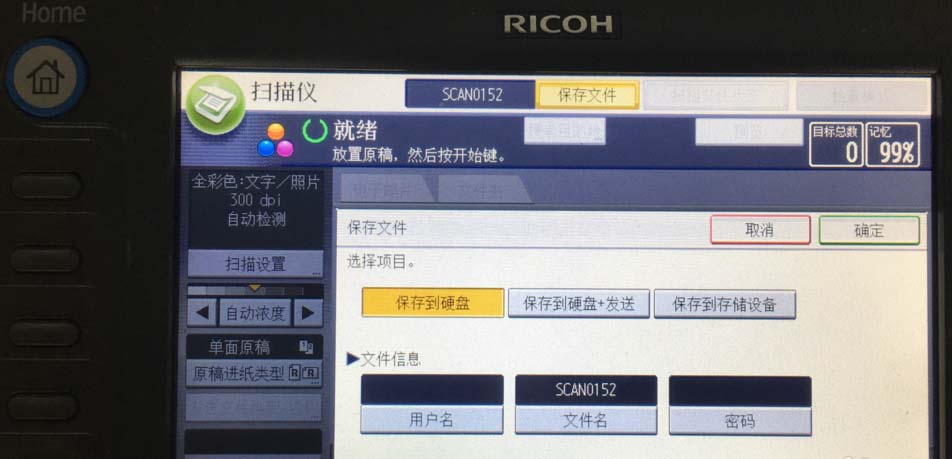
3、先同时扫描多张图片,然后扫描完后再点击#号键。这样就生成了一个包含多张图片的pdf文件。
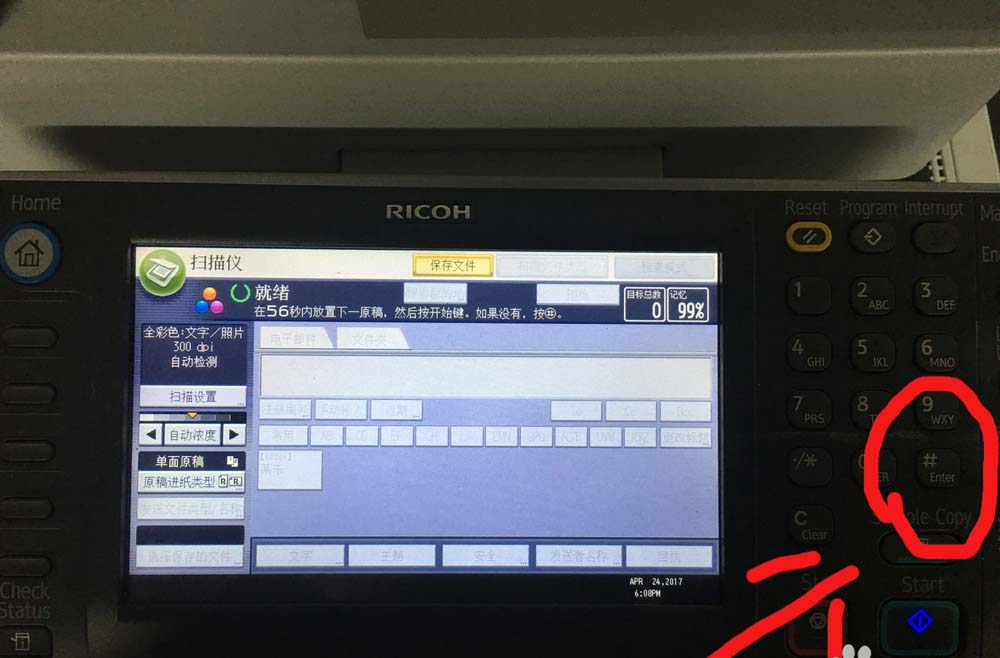
4、打开IE浏览器(相对于别的浏览器而言IE的兼容性最好),在地址栏输入地址192.168.0.250.选择文件服务器。
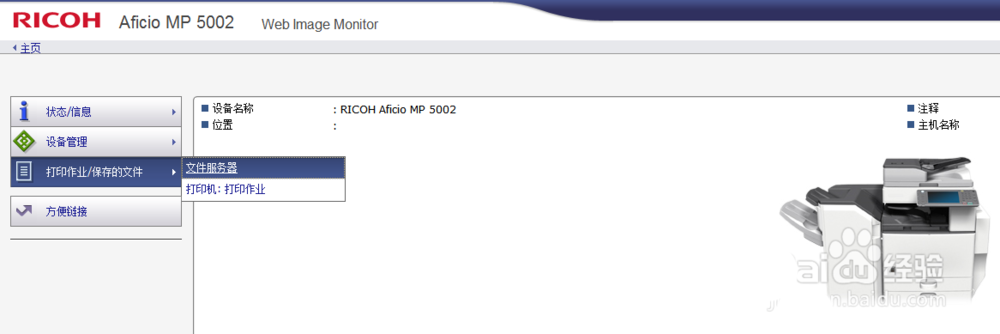

5、如果想要的文件没有,直接点击右上角的刷新按钮,文件过大通过网络传输会有延迟。
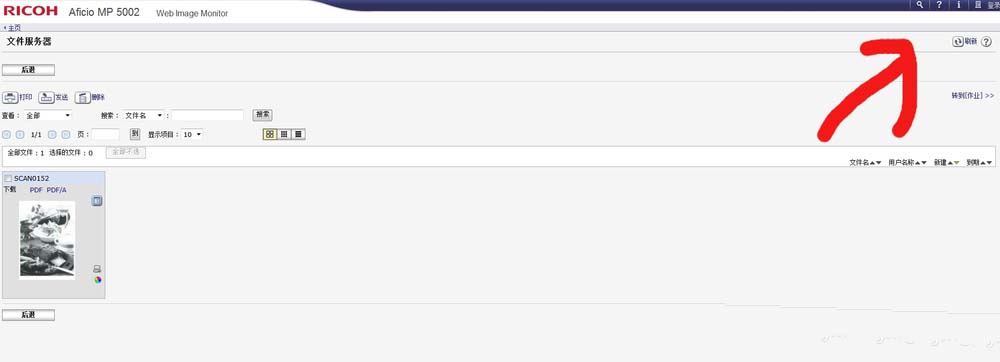
6、点击文件上的pdf进行下载。
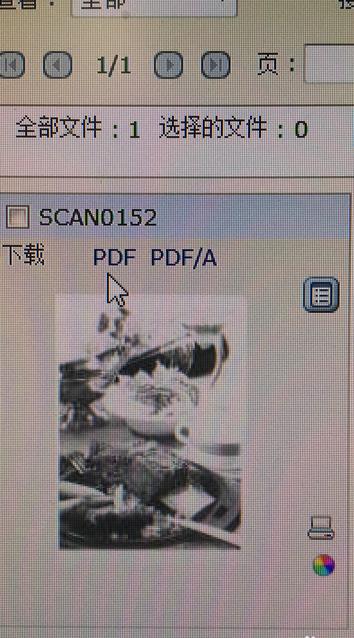
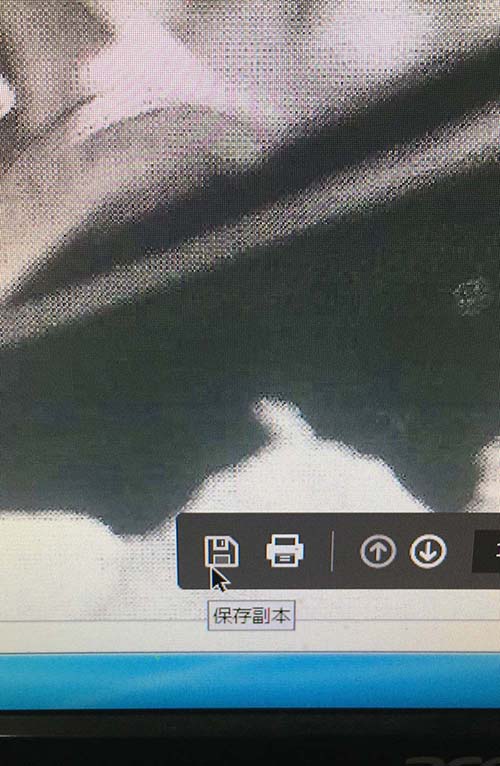
相关推荐:
理光复印机不能打印怎么添加碳粉?
RICOH理光MP5000复印机扫描仪等候时间在哪里设置?
理光复合机扫描怎么设置? 理光复合机扫描到邮件的设置方法
新闻热点
疑难解答